通过对Artstudio pro的工具、层功能、刷子导入等相关教程的小编共享,您可能对Artstudio pro软件有了初步了解。本期将告诉您Artstudio pro如何设置快捷键。不知道如何设置快捷键的小伙伴,一起看吧。

Artstudio pro自定义快捷键教程如下:
1.打开艺术工作室pro,单击右侧的“”创建新画布。
2.进入绘制界面后,单击界面上方的“三行”图标以调用下面的菜单栏。
3、然后单击菜单栏上的“Artstudio”选项,并从弹出菜单中选择“首选项”。
4.单击“首选项”可转到新页面,单击页面上的“界面”,按手指幻灯片界面选项,找到“键盘快捷键”,然后单击。
5、在弹出式“键盘快捷键”界面中,可以根据需要设置Artstudio pro相关选项。Artstudio pro支持所有功能,包括默认的“层”和“文件”选项,使您可以自定义设置。
6、以“参考线设置”为例,在参考线设置后面的框中输入“6”,保存后,下次只需按“6”键即可检索参考线。所有的快捷键都可以用自己习惯的方式改变。
这就是“Artstudio pro如何设置快捷方式?”是。Artstudio pro快捷方式设置详细步骤!“相关内容。希望以上内容对你有帮助。小伙伴们,下次机会再见~



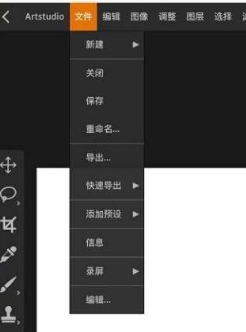


评论0